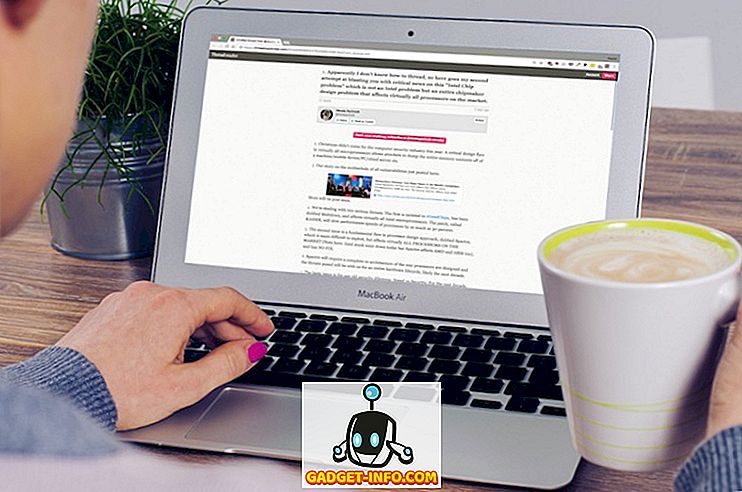Коди је бесплатан медиа плаиер који је доступан на свим већим платформама, укључујући Виндовс, Линук, Мац, Андроид, иОС, твОС, Аппле ТВ и ФрееБСД. Иако је то изузетно способан софтвер за играње локалних медијских датотека на вашем уређају, само скидате површину Коди-јевих способности ако не испробавате различите различите опционалне додатке за стримовање медијског садржаја из збуњујућег низа извора. из целог света. У том случају, погледајмо како инсталирати и званичне и незваничне додатке како би се побољшала функционалност Коди-ја:
Напомена: Процес који је описан у наставку односи се на Коди 17 Криптон на Виндовс оперативним системима, али не би требало да буде другачији за кориснике Мац-а и Линук-а све док користите најновију верзију Коди-ја. У случају да користите Коди на телевизору, користите навигационе тастере на даљинском управљачу да бисте прешли са једне опције на другу. Притисните “ОК” да изаберете опцију и “Бацк” дугме за прелазак на претходну страницу, баш као што бисте притиснули “Ентер” на тастатури да изаберете опцију и “Бацкспаце” да се вратите на претходну страницу.
Како инсталирати Коди Аддонс Фром Тхе Оффициал Коди Репоситори
Конфигурисање Коди-а може изгледати помало застрашујуће за корисника који први пут ради само због свих опција и функција које нуди напредним корисницима, али када преузмете програм са званичног сајта и инсталирате га на свој уређај, добијате додатке од Складиште Коди је једна од најлакших ствари које можете да урадите. Само следите неколико једноставних корака да бисте започели:
- У главном менију, поставите курсор миша изнад ставке менија 'Додаци', која ће аутоматски бити истакнута, и приказат ће више различитих опција као што је приказано на слици испод.

- Сада само померите миша на “Инсталирај из спремишта” и кликните на то да бисте дошли до следећег скупа опција.

- Екран на коме се тренутно налазите, наводи бројне жанрове из којих можете да бирате, тако да можете да изаберете адонове који се односе на музику, видео снимке, време или било шта друго што би могло да вас замахне. За потребе овог чланка, додаћу видео аддон да демо цео процес.

- Листајте по листи на десној страни или помоћу точкића за померање на мишу или навигационих тастера горе / доле на тастатури док не пронађете жељени канал. Волим ЦоллегеХумор на ИоуТубе-у, зато сам одлучио да га инсталирам на Коди.

- Када пронађете жељену опцију, само кликните на њу и биће вам приказан екран приказан испод.

- Сада само кликните на опцију “Инсталл” и за неколико секунди добићете поруку да сте успешно инсталирали аддон по вашем избору. Увек можете да поновите процес да бисте инсталирали било који број додатака на ваш уређај. Тренутно имам четири службена на свом компјутерском рачунару, као што можете видјети на слици испод.

Док је инсталација аддона из званичног Коди репозиторијума и једноставна и просветљујућа, не може се добити сваки додатак доступан на платформи из званичног спремишта. Да бисте преузели и инсталирали оне аддоне који још нису одобрени од стране Коди или КСБМЦ Фондације из неког разлога, морат ћете потражити другдје. Можете то да урадите из спремишта трећих страна, или из ЗИП датотека које су доступне у обиљу на интернету, али будите опрезни са чиме се бавите, јер инсталирање неких од њих може вас ставити на погрешну страну закона .
Како инсталирати Коди Аддонс Фром Тхирд Парти Репос
Преузимање незваничних Коди додатака из спремишта трећих страна се не разликује много од методе описане горе, али то је процес у два корака. Други део тог процеса је скоро идентичан горе описаном методу, али да бисте дошли до њега, мораћете да инсталирате спремишта трећих страна, што може изгледати помало збуњујуће за кориснике који први пут раде. Да бисте добили нове репо на свом уређају, морате само мало да подесите поставке, тако да ево упутства корак по корак како да то урадите:
КОРАК 1: Промените системске поставке да бисте омогућили инсталацију из 'непознатих извора'
- Пређите на главни мени и изаберите опцију 'Подешавања' тако што ћете кликнути на икону зупчаника на горњем левом панелу.

- На следећој страници, кликните на „Системске поставке“ као што је приказано на слици испод.

- Означите “ Адд-онс ” на левом панелу и уверите се да је прекидач “ Ункновн Соурцес ” постављен на “Енаблед”. Ова опција је подразумевано искључена из разлога приватности и безбедности, али мора бити укључена да би се инсталирали додаци изван званичног спремишта.

Корак 2: Инсталирање спремишта трећих страна или појединачних додатака из ЗИП датотека
Сада сте спремни да преузмете и инсталирате незваничне додатке на ваш Коди. Да бисте то урадили, можете или да додате читава спремишта трећих страна који долазе са десетинама додатака за које можете да бирате, или додајте појединачне додатке засебно ако је то оно што желите. За потребе овог чланка, инсталират ћемо добро познато спремиште названо 'СуперРепо' које има приступ до преко 2.000 аддонса који вам доносе богатство забаве на дохват руке, а све бесплатно. Међутим, као законско упозорење, мораћемо да вас подсетимо да неки додаци које ћете пронаћи у репо трећим лицима могу помоћи у илегалном преносу медија заштићених ауторским правима, тако да ћете морати да будете опрезни ако не не желим завршити на погрешној страни закона. У сваком случају, да бисте избегли правне проблеме, побрините се да се заштитите ВПН везом пре него што почнете да користите репо треће стране.
- Да бисте преузели СуперРепо (или било које друго складиште треће стране као Аерес, Нообс и Нердс или Мигхти Дуцк) морат ћете пријећи у Главни изборник -> Поставке као што је описано у претходном одјељку. Међутим, уместо да изаберете 'Систем Сеттингс' на следећој страници, кликните на 'Филе манагер' као што је приказано на слици испод.

- На следећем екрану, двапут кликните на 'Адд Соурце' на левој страни.

- У исходном искачућем прозору двапут кликните на “” .

- Сада ћете морати да унесете тачну путању спремишта треће стране које покушавате да инсталирате. Пошто покушавамо да инсталирамо СуперРепо, мораћемо да унесемо СуперРепо адресу, која је " //срп.ну ". Можете једноставно копирати и залијепити УРЛ (без двоструког цитата) и кликнути на "ОК".

- Укуцајте име тако да можете почети да користите репо. Изабрао сам да га назовем СуперРепо пре него што кликнем на “ОК”.

То је то, сада имате СуперРепо инсталиран на вашем Кодију, и можете поновити процес за скоро свако спремиште треће стране које желите на свом уређају. Убудуће можете инсталирати додатке или из званичног Коди репо, СуперРепо или било којег другог репоа који одаберете да инсталирате на вашем систему.
Међутим, имати спремиште на вашем систему је једна ствар, а инсталирање додатака из њега је сасвим друго. Сада када имате СуперРепо на свом систему, морате знати како да га инсталирате. Оне ће бити доступне у компримованом 'ЗИП' формату, тако да ћете морати да се крећете кроз њих.
- Да бисте инсталирали СуперРепо аддонс, вратите се у Маин Мену и кликните на Аддонс на левом окну. Доћи ћете до следећег екрана, на којем ћете морати да кликнете на икону Аддонс у горњем левом углу као што је приказано на слици испод.

- Двапут кликните на “ Инсталл фром ЗИП филе ”.

- Изаберите 'СуперРепо' (или како год сте изабрали име спремишта) из скочног прозора.

- Кликните на своју верзију Коди-ја. Као што сам раније поменуо, ја водим Коди 17 Криптон, тако да сам изабрао управо то.

- На последњем екрану, кликните на ' Све ', и биће вам приказана опција за преузимање ЗИП датотеке коју сте чекали све ово време.

- У мом случају, скинула сам сићушну ЗИП датотеку од 55.79КБ која има буквално хиљаде аддонс како би побољшала моје опције за забаву. И све је бесплатно!

Инсталација траје само неколико секунди, и када се заврши, добићете малу поруку са обавештењима у горњем десном углу вашег Коди прозора да бисте знали да је све прошло глатко. СуперРепо ће сада бити видљив када изаберете опцију “Инсталл фром репоситори” из Маин Мену -> Аддонс . Тада ћете моћи да инсталирате додатке из ново-инсталираног спремишта на исти начин као што је описано у првом дијелу овог водича.
Такође можете да инсталирате појединачне додатке на исти начин све док знате тачну адресу преузимања ЗИП датотеке.
Инсталирајте Коди Аддонс из званичних и незваничних извора
Коди је једна од најбољих ствари која се догодила забави и нешто што свакако треба да испробате ако желите да прекинете кабл. Нетфлик, Амазон Приме и друге платформе засноване на претплати нуде робусну колекцију програма који се могу гледати, али оно што Коди доноси на стол је тешко побиједити било којим начином на који га гледате. Нарочито када се урачуна цена. Док неки од старих аддона и репозиторијума гризу прашину у последње време, већ смо почели да видимо како их виличасте верзије излазе на дневној бази, и са новим репозиторијумима који се често појављују, можете бити сигурни да странка неће ускоро бити готова за омиљену опен-соурце платформу за стреаминг медија и њене кориснике. У сваком случају, сада када сте мало стручњак за Коди, испробајте неке од најбољих Коди аддона и јавите нам како су ваши експерименти ишли, јер волимо да чујемо од вас.